Trong một số trình soạn thảo văn bản, cài đặt mặc định giữa các đoạn được đặt thành khoảng cách lớn hơn khoảng cách giữa các dòng. Điều này được thực hiện để thuận tiện cho việc soạn thảo hợp đồng, tóm tắt và các tài liệu quan trọng khác. Nhưng đối với mục đích sử dụng cá nhân, người dùng có thể xóa các khoảng trắng này bằng cách thay đổi cài đặt thích hợp trong tệp.
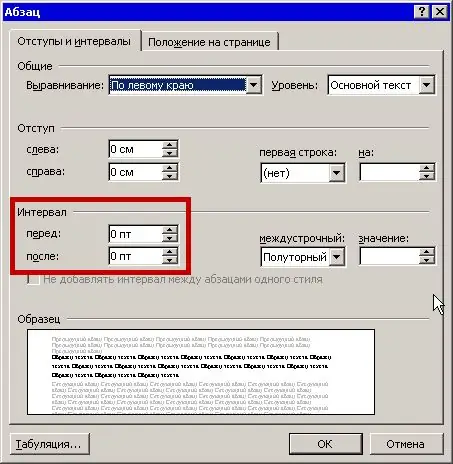
Hướng dẫn
Bước 1
Mở tài liệu văn bản hoặc chỉ trình soạn thảo mà bạn muốn thay đổi khoảng cách giữa các đoạn văn. Đánh dấu đoạn văn bản mà bạn quan tâm bằng con trỏ. Nó có thể là hai đoạn văn hoặc toàn bộ văn bản. Trong trường hợp thứ hai, thay vì con trỏ, hãy sử dụng tổ hợp phím “Ctrl + A” (bố cục bàn phím có thể là cả tiếng Nga và tiếng Anh).
Bước 2
Nhấp chuột phải vào lựa chọn để mở menu ngữ cảnh. Nhấp vào nút này ở nơi khác trong tài liệu sẽ bỏ chọn lựa chọn và mở menu để quản lý các thuộc tính tài liệu khác.
Bạn cũng có thể mở menu mong muốn bằng bàn phím, bằng cách nhấn phím "Thuộc tính" giữa phím "Alt" và "Ctrl" bên phải. Tìm dòng "Đoạn văn" và nhấp chuột trái.
Bước 3
Trong tab "Thụt lề và Giãn cách", tìm đoạn "Giãn cách". Trong trường "Trước" và "Sau", hãy đặt giá trị thành "0" để đặt khoảng cách tối thiểu giữa các đoạn văn. Nếu muốn, bạn có thể đặt bất kỳ giá trị nào khác nhỏ hơn giá trị ban đầu. Trong hộp xem trước, hãy kiểm tra sự khác biệt giữa định dạng văn bản gốc và văn bản mới.
Bước 4
Trong cùng một menu, trong các trường "Interline" và "On", bạn có thể thay đổi khoảng cách giữa các dòng của một đoạn văn. Giá trị tối thiểu được phép trong tài liệu là khoảng cách "đơn".
Nhấp vào “OK” để lưu cài đặt. Menu sẽ tự động đóng lại, khoảng cách giữa các trường và dòng sẽ thay đổi.
Bước 5
Nếu khoảng cách giữa các đoạn không phải do cài đặt menu gây ra mà do chèn các dòng "trống", hãy định vị con trỏ ở cuối dòng cuối cùng của đoạn đầu tiên và nhấn "Xóa" một lần. Đoạn thứ hai sẽ gần hơn, khoảng cách sẽ ngắn hơn.






